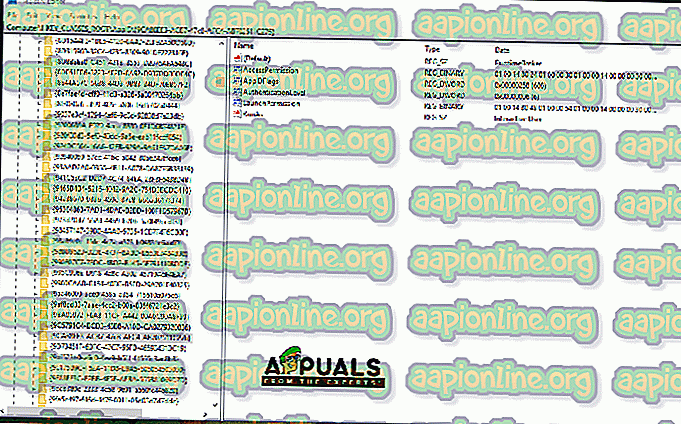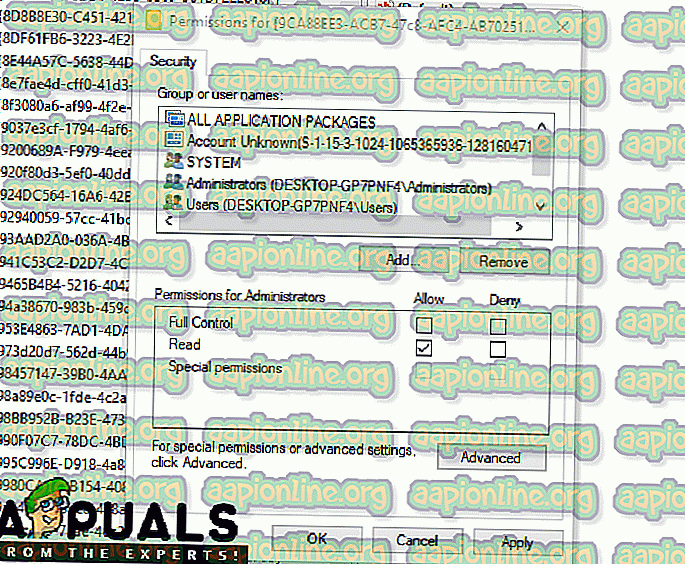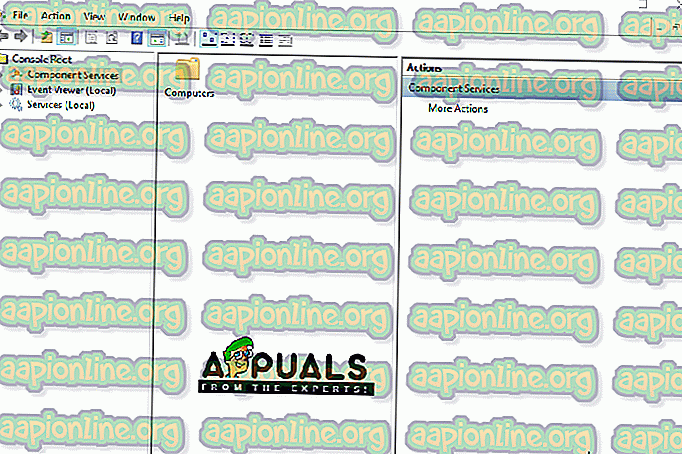Kako popraviti „Nastavitve dovoljenj za posamezne aplikacije ne podeljujejo lokalnega aktivacijskega dovoljenja za aplikacijo strežnika COM“ Napaka
Windows 10 je najnovejši in največji operacijski sistem Microsofta, zato podjetje precej odprto poziva uporabnike k nadgradnji s prejšnjih. Smiselno je, saj je v primerjavi z njegovimi predhodniki več izboljšav. Vendar pa je v zadnjem času v sistemskih dnevnikih prišlo veliko poročil o napakah » DistributedCOM (DCOM) Errors ID: 10016 « Napake.

Te napake so precej pogoste in za njih obstaja veliko različnih dnevnikov napak, odvisno od napake. V tem članku se bomo osredotočili na " Nastavitve dovoljenja za posamezne aplikacije ne podeljujejo lokalnega aktivacijskega dovoljenja za aplikacijo COM Server s CLSID {} in APPID {} uporabniku NT ORHORITY \ LOCAL SERVICE SID () z naslova LocalHost (Uporaba LRPC), ki se izvaja v vsebniku aplikacije Unavailable SID (Unavailable). To varnostno dovoljenje je mogoče spremeniti s skrbniškim orodjem za komponente komponent ”Sporočilo o napaki.
Kaj povzroča napako »Nastavitve dovoljenja za posamezne aplikacije ne dajejo dovoljenja za lokalno aktivacijo«?
Po prejemu številnih poročil več uporabnikov smo se odločili, da bomo težavo preučili in zasnovali rešitev, da jo v celoti odpravimo. Prav tako smo preučili razlog, zaradi katerega se sproži ta napaka, in ga našteli spodaj:
[/ tie_list type = "plus"]- Neveljavna dovoljenja: Do napake pride, kadar določen postopek nima dovolj dovoljenj za dostop do komponent DCOM, ki so navedene v dnevniku dogodkov.
Opomba: Kljub tej napaki sistem lahko v nekaterih primerih pravilno deluje. V tem primeru je najbolje, da napako pustite, če pa neka aplikacija ne deluje pravilno, upoštevajte spodnji vodnik:
Rešitev: odobritev dostopa do komponent DCOM
Kot je navedeno v sporočilu o napaki, se napaka sproži, kadar nekateri procesi / aplikacija nimajo dostopa do komponent DCOM. Zato bomo v tem koraku odobrili dostop do teh komponent DCOM. Za to:
- Pritisnite tipko “Windows” + “ R ”, da odprete poziv Run.
- Vnesite " Regedit " in pritisnite "Enter".

- Pojdite na naslednji naslov.
HKEY_CLASSES_ROOT \ CLSID \ {D63B10C5-BB46-4990-A94F-E40B9D520160} - Dvokliknite tipko » Privzeto « v desnem podoknu in zapišite seznam »Vrednosti podatkov« .
- Pojdite na naslednji naslov:
HKEY_CLASSES_ROOT \ AppID \ {9CA88EE3-ACB7-47C8-AFC4-AB702511C276} - Z desno miškino tipko kliknite tipko “ {9CA88EE3-ACB7-47c8-AFC4-AB702511C276} ” v levem podoknu.
- Na seznamu kliknite možnost » Dovoljenja « in izberite » Napredno «.
- Kliknite možnost » Spremeni « poleg naslova »Lastnik« .
Opomba: Lastnik bi moral biti »Zaupan namestitelj« ali pa se lahko prikaže »Ne morem prikazati lastnika«.
- Kliknite naslov " Vrsta predmeta " in izberite "Uporabniki".
- Kliknite gumb » Lokacija « in izberite »Namizje (ime)«.
- V prazno polje vnesite uporabniško ime vašega računa.
- Kliknite gumb » V redu « in v oknu kliknite » Uporabi «.
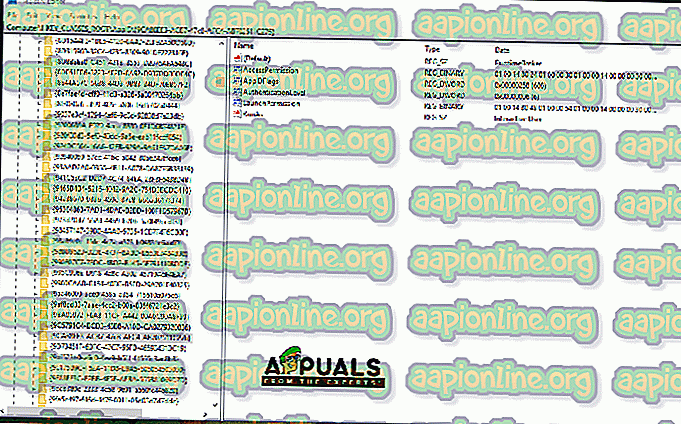
Opomba: Postopek, naveden v korakih 5-12, ponovite tudi za "HKEY_CLASSES_ROOT \ CLSID \ {D63B10C5-BB46-4990-A94F-E40B9D520160}" .
- Kliknite » V redu «, da zaprete okno in odpremo okno » Dovoljenja «, ki smo ga zagnali v »7. koraku«.
- Kliknite » Administratorji « v naslovu » Imena skupin ali uporabnikov « in preverite možnost » Popoln nadzor «.
- Izberite » Uporabniki « in ponovno preverite možnost » Popolni nadzor «.
- Kliknite " Uporabi ", da shranite spremembe in izberite " V redu ", da zaprete okno.
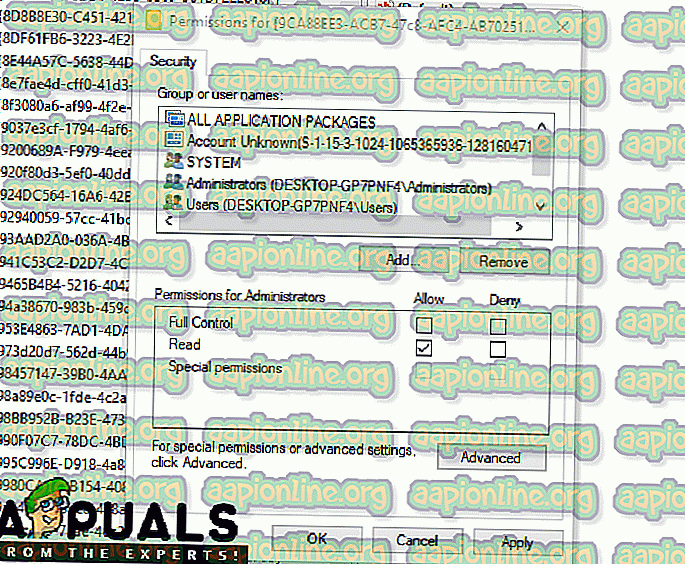
- Pritisnite “ Windows ” + “ R ”, da odprete poziv Run.
- Vnesite „ dcomcnfg . exe "in pritisnite" Enter ".
- Razširite naslednje možnosti
Storitve komponent> Računalniki> Moj računalnik> Konfiguracija DCOM
- V desnem podoknu z desno miškino tipko kliknite možnost » RunTime Broker « in na seznamu izberite gumb » Lastnosti «.
Opomba: Na seznamu sta dva primera " RunTime Broker ". Sledite spodnjemu koraku za vsakega, da prepoznate pravega.
- Če se tam našteti AppID ujema z napako AppID “ 9CA88EE3-ACB7-47C8 - AFC4 - AB702511C276 ”, to pomeni, da ste izbrali pravi primerek aplikacije.
- Kliknite možnost » Varnost « in nato izberite možnost » Prilagodi « za » Dovoljenja za zagon in aktivacijo «.
- Kliknite gumb » Uredi « in kliknite » Odstrani «, če obstaja poziv »Varnost Windows« .
- Kliknite gumb " Dodaj " in v možnosti " Vnesite ime predmetov, ki jih želite izbrati " vnesite " NT AUTHORITY \ LOCAL SERVICE ".
- Kliknite " V redu " in podelite dovoljenje za lokalno aktivacijo .
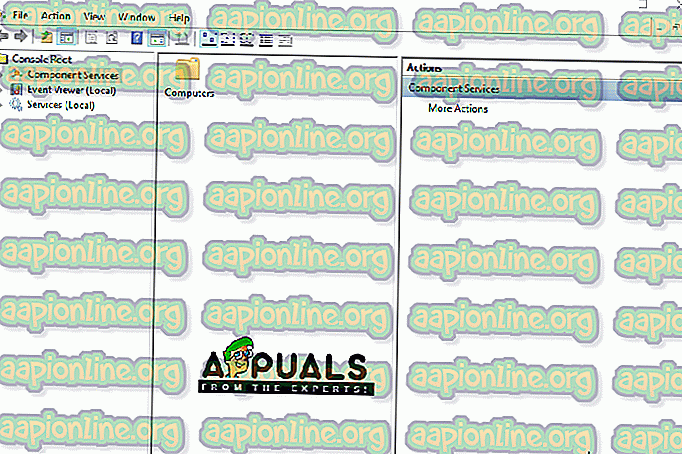
- Preverite, ali se težava še vedno pojavlja.